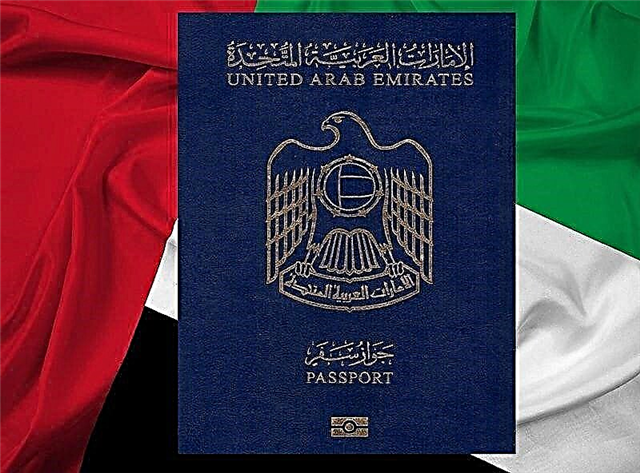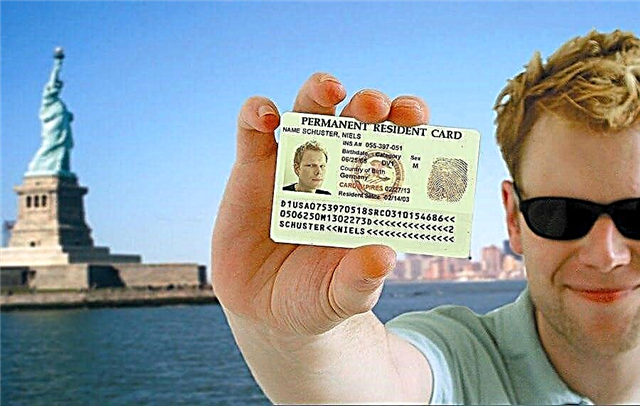Svake se godine nekoliko stotina tisuća ruskih građana prijavi za sudjelovanje u izvlačenju zelene karte. Kako biste prošli formalni odabir i postali sudionik lutrije, vrijedi razmisliti koji su uvjeti za fotografiju na zelenoj karti, možete li sami snimiti i urediti ovu sliku.

Načini dobivanja zelene karte
Kao što znate, zelena karta je privremena boravišna dozvola u Sjedinjenim Državama, koja njezinom nositelju omogućuje rad i studiranje u zemlji, poslovanje, uzimanje kredita po povlaštenim uvjetima i primanje socijalnih beneficija, ako je potrebno.
Jedan od najpoznatijih i najčešćih načina za dobivanje ovog dokumenta je sudjelovanje u lutriji Diversity Immigrant Visa, koju State Department održava svake jeseni od 1995. godine. Godišnje oko 100.000 ljudi iz cijelog svijeta postaju njegovi dobitnici, od kojih oko 50.000 na kraju postaje nositelji ulazne vize i boravišne dozvole.
U 2021. godini 4500 ruskih državljana migriralo je u Sjedinjene Države zahvaljujući ovom programu. Pobjednici se biraju između prihvatljivih prijava pomoću programa za generiranje slučajnih brojeva. Prije izvlačenja prijave prolaze rigorozni postupak selekcije i pregledavaju se prema nekoliko kriterija, od kojih je jedan usklađenost fotografije u prijavnici sa službenim zahtjevima.
Postoje i drugi načini za dobivanje zelene karte, uključujući:
- ponovno ujedinjenje s bliskim rođacima;
- brak s američkim državljaninom;
- službeno zaposlenje;
- davanje azila.
No kupnja nekretnine, suprotno uvriježenom mišljenju, nije dovoljan uvjet za dobivanje zelene karte.
Opći uvjeti za snimku za sudjelovanje u lutriji
Razmotrite glavne zahtjeve za fotografiranje za lutriju zelene karte koja je na snazi 2021. Budući da se od 2021. godine prijave podnose isključivo online, fotografija priložena uz prijavu mora biti digitalna ili digitalizirana.
Fotografija mora biti snimljena najkasnije 6 mjeseci prije datuma prijave. Također, pred njega se postavljaju sljedeći zahtjevi:
- mora biti u boji;
- na njemu mora biti samo jedna osoba (naravno, podnositelj zahtjeva);
- visina okvira mora biti strogo jednaka njegovoj širini;
- pozadina treba biti bijela ili bijela sa svijetlim nijansama drugih boja, prisutnost uzoraka i crteža, kao i stranih predmeta u okviru nije dopuštena;
- oba oka subjekta trebaju biti otvorena (zjenice i šarenica trebaju biti jasno vidljivi) i usmjerena izravno u kameru;
- izraz lica treba biti neutralan (dopušten je lagani osmijeh s potpuno zatvorenim ustima);
- zabranjeno je fotografiranje s naočalama (ovo je pravilo relativno novo i na snazi je od 2021.);
- odjeća mora biti ležerna, nikakva uniforma nije dopuštena (osim one koja se nosi iz vjerskih razloga);
- zabranjena je prisutnost bilo kakvih pokrivala za glavu koja skrivaju kosu i liniju kose (osim onih koja se moraju nositi prema vjerskim uvjerenjima);
- fotografija ne smije imati slušalice ili telefonski aparat, a ako podnositelj zahtjeva nosi slušni aparat, mora biti prisutan u kadru.
Službeni primjer fotografije za zelenu kartu:

Još jedan primjer prikladnog okvira:
Primjer prikladne fotografije djeteta:
Za ostale primjere dobro oblikovanih fotografija, kao i najčešće pogreške podnositelja zahtjeva, posjetite web stranicu Odjela za vize Department of State. Sadrži i preporuke prilikom izrade aplikacije za korištenje usluga profesionalnih foto studija.
Stoga je vrijedno razmisliti gdje se slikati na zelenoj karti u Moskvi. Sljedeći studiji imaju najbolje kritike:
- “PhotoAll” (ulica Miklukho-Maklaya, 18, zgrada 2);
- "Fotocentar" (Beskudnikovsky bulevar, 2, zgrada 1);
- "Foto studio na Babushkinskaya" (Menzhinsky ulica, 9);
- "Foto usluga u Michurinsky" (Michurinsky prospect, 36).
U St. Petersburgu su se preporučili najbolji od svih:
- lanac ateljea QQ;
- Histudio (Furshtatskaya st., 9);
- “Fotografija za dokumente” (ulica Čajkovskog, 38/9).
U pronalaženju odgovarajućeg foto studija u drugim gradovima i državama mogu pomoći imigrantski forumi poput Govorimpro.us.
U prosjeku, cijene za fotografije na zelenoj kartici kreću se od 200 do 400 rubalja, ovisno o hitnosti, složenosti uređivanja fotografija i lokaciji foto studija.
Zahtjevi za osvjetljenje i sjenu
Rasvjeta treba biti monotona i bijela, bez ikakvih odsjaja. Također mora biti dovoljno svijetla da pruži ispravnu razinu ekspozicije: ispuhane ili pretamne slike bit će diskvalificirane.
Nije dopuštena prisutnost izrazitih i izraženih sjena na licu i na pozadini. Poželjno je odsutnost očitih sjena iz nosa i brade.
Imajte na umu da čak i ako je u snimku uključeno religiozno nošeno pokrivalo za glavu (kao što je hidžab), sjene s njega ne bi smjele padati na lice.
Zahtjevi za položaj i relativne dimenzije glave
Glava treba biti potpuno vidljiva na slici (od vrha kose do brade), niti jedan njezin dio ne smije biti prekriven stranim predmetima - odjećom, naočalama, kapama.
Lice bi trebalo biti u sredini okvira. Visina glave u okviru treba biti između 50 i 69% ukupne visine kompozicije (između 25 i 35 mm).
Položaj je strogo full-face, bez ikakvog okretanja u stranu. Oči trebaju biti 28 do 35 mm od donjeg ruba. Službeni predložak pomoći će vam da pravilno obrezujete:

Isti predložak za digitalne fotografije izgleda ovako:

Tehničke nijanse
U praksi se zahtjev “fotografija mora biti u boji” također tumači kao “prenos boja mora odgovarati stvarnosti”. Stoga, prije snimanja fotografije, morate pažljivo podesiti ravnotežu bijele boje na fotoaparatu - inače će slika biti diskvalificirana.
Pravilo “oba oka moraju biti otvorena” znači, između ostalog, da efekt “crvenih očiju” ne bi trebao biti prisutan na slici.
Prisutnost nedostataka slike - loša oštrina, grubo zrno nije dopušteno.
Konačno, službeni zahtjevi navode da nije dopušteno korištenje fotografija iz časopisa, skeniranih kopija fotografija iz drugih dokumenata (putovnice, vozačke dozvole), kao i fotografija snimljenih nekvalitetnim telefonima i foto kabinama. Osim toga, zabranjeno je djelovati u punoj dužini.
Zahtjevi za digitalne i digitalizirane slike
Razmotrite tehničke zahtjeve koji se odnose na format i karakteristike foto datoteke priložene upitniku:
- format - samo JPEG (* .jpg), program ne čita druge standarde;
- veličina datoteke (težina) ne veća od 240 Kb;
- maksimalni omjer kompresije je 20: 1;
- razlučivost - 600 × 600 piksela;
- dubina boje - 24 bita po pikselu;
- sRGB shema boja.
Ako ćete digitalizirati analognu fotografiju, tada bi njezine izvorne dimenzije trebale biti 51 × 51 mm, a rezolucija skeniranja trebala bi biti točno 12 piksela/mm (300 piksela/inč).
Važno je strogo se pridržavati svih gore navedenih parametara, inače program neće moći obraditi vašu datoteku i jednostavno će diskvalificirati aplikaciju.
Fotografije djece
Zbog strogih zahtjeva za sastav i kvalitetu slika, mnogi sudionici lutrije imaju pitanje kako slikati dijete. Nažalost, čak i za dojenčad, većina pravila i smjernica ostaje na snazi i nepoštivanje može rezultirati diskvalificiranjem aplikacije.
Pritom je posebno teško ispuniti dvije točke zahtjeva:
- dijete mora biti prisutno u kadru samo, bez roditelja;
- dijete mora gledati izravno u kameru.
Za ispunjavanje ovih uvjeta za dojenčad, preporučuju se dvije opcije:
- dijete možete staviti u autosjedalicu prekrivenu bijelim pokrivačem. To će pružiti potporu njegovoj glavi i ispravan sastav okvira;
- bebu možete staviti na bijelu plahtu i slikati je odozgo. Istodobno, važno je odabrati pravu rasvjetu tako da na slici nema sjena. Preporučljivo je poravnati plahtu tako da ne stvara nabore.
Kako biste naveli dijete da gleda izravno u objektiv fotoaparata, pokušajte nekako privući njegovu pozornost. Ako planirate koristiti usluge foto studija, unaprijed provjerite mogu li fotografirati djecu koja ispunjavaju uvjete izvlačenja zelene karte.
Samoizrada fotografije
 Ako želite uštedjeti vrijeme i novac ili nemate povjerenja u fotografe i ne želite svoju sudbinu povjeriti strancima, možete se i sami fotografirati na zelenoj karti. Istodobno, za početak, vrijedi ponovno pažljivo pročitati sve zahtjeve za sliku.
Ako želite uštedjeti vrijeme i novac ili nemate povjerenja u fotografe i ne želite svoju sudbinu povjeriti strancima, možete se i sami fotografirati na zelenoj karti. Istodobno, za početak, vrijedi ponovno pažljivo pročitati sve zahtjeve za sliku.
Zatim trebate organizirati "foto studio" - to možete učiniti kod kuće, samo morate zavjesiti sve prozore i organizirati ujednačenu rasvjetu pomoću moćnih izvora bijele svjetlosti. Nakon toga trebate osigurati pozadinu - idealan bi bio veliki list Whatman papira ili platno za projektor, ali to možete učiniti s bijelim listom, ožbukani bijelim zidom, pa čak i svijetlim monotonim tapetama bez uzorka.
Zamolite osobu koja će snimati fotografiju da sjedne na vaše mjesto i na njega namjesti kameru. Korištenje stativa ne škodi – tako da možete jasno kadrirati sliku i ne brinuti se da bi se mogla "zamutiti".
Sjednite na stolicu i zamolite fotografa da da jasan znak prije snimanja. Neće biti suvišno snimiti nekoliko snimaka odjednom kako biste kasnije odabrali najuspješniji.
Nakon toga, ostaje ispravno pripremiti fotografiju za sudjelovanje u lutriji. Da biste to učinili, možete koristiti jedan od grafičkih uređivača. Pritom su neke transcendentalne vještine korištenja Photoshopa ili GIMP-a potpuno nepotrebne - neće se morati izvoditi komplicirane operacije s datotekom. Štoviše, čak su i nepoželjni, jer prekomjerno uređivanje slike može uzrokovati njezino odbacivanje.
Stoga je za obradu najbolje koristiti službeni cropper (fig cropper) Lutrije Green Card. Pokreće se s web stranice Odjela za vize. Da biste počeli raditi s programom, morate pronaći i kliknuti gumb Start Photo Tool.

U prozoru koji se otvori trebate kliknuti Choose Photo i odabrati datoteku sa slikom s vašeg računala.

Sada možete početi izravno uređivati sliku. Zadatak je osigurati da lice na slici bude upisano između dva zelena ovala. U tom slučaju, kruna glave treba dodirivati vanjski oval, a brada treba biti na unutarnjoj.
To se može postići povlačenjem slike s pritisnutom lijevom tipkom miša, kao i promjenom njezine veličine pomoću klizača ispod nje ili "+" (koji povećava sliku) ili "-" (što je smanjuje) gumbi koji se nalaze na njemu.
Kada uspijete izrezati fotografiju - kliknite gumb Izreži fotografiju.

Sada kliknite Spremi fotografiju, koja će preuzeti obrađenu datoteku na vaše računalo.

Još jedan popularan program za uređivanje fotografija Green Card je, naravno, Photoshop. Rad s njim bit će puno lakši uz gotov predložak za obradu slika. Nakon preuzimanja i otvaranja vidjet ćete sljedeću sliku:

Okomita vodilica ovdje odgovara osi slike i poželjno je da prolazi točno između očiju. Brada bi se trebala "nasloniti" na donju horizontalnu vodilicu.
Gornja vodilica treba biti što bliže vrhu glave (a vrh glave ne smije ići dalje od njega). Konačno, srednja vodoravna linija treba proći kroz oba oka.
Razmotrimo pitanja koja se najčešće postavljaju kada sami pripremate i uređujete sliku. Glavna je da li je moguće retuširati fotografiju na zelenoj karti. Dakle, prema službenim pravilima DV lutrije, svako retuširanje može biti razlogom za diskvalifikaciju upitnika. To se čak odnosi i na takve naizgled bezopasne stvari kao što je uklanjanje pozadine.
Uzimajući u obzir da se provjera provodi u automatskom načinu rada i da se ne daju obavijesti o diskvalifikaciji sudionika (sukladno tome, mogućnost promjene fotografije također nije pružena), bolje je ne igrati se sa sudbinom i izvoditi samo dopuštene manipulacije na slike.
Vrlo često postoje pritužbe da se foto alat ne pokreće na web stranici odjela za vize. Najčešći razlog ovakvog ponašanja je korištenje od strane podnositelja zahtjeva modernih preglednika kao što su Opera i Google Chrome, koji ne rade dobro sa zastarjelom Flash tehnologijom i ili zanemaruju aplikaciju ili je pokušavaju preuzeti kao zasebnu datoteku.
Da biste riješili ovaj problem, trebate samo koristiti preglednik Internet Explorer 8.0. Moderne verzije Mozille također mogu ispravno otvoriti alat za izrezivanje, ali za to morate preuzeti Adobe Flash Player.
Jedan od uobičajenih problema s kojima se susreću čak i profesionalci je kako smanjiti veličinu fotografije za zelenu kartu. Uostalom, čak i datoteka izrezana na potrebnu veličinu i razlučivost i dalje može težiti više od 240 KB.
Tu će pomoći Photoshop i promjena razine kompresije, jer službena pravila dopuštaju kompresiju u omjeru 1:20. Uzimajući u obzir da ovaj raspon odgovara najvišoj razini kompresije jpeg datoteka u programu, možete odabrati kompresiju tako da datoteka već ima odgovarajuće veličine, ali u isto vrijeme nema artefakata i nedostataka slike.
Kako provjeriti gotov snimak
Prije učitavanja datoteke u upitnik, vrijedi provjeriti je li u skladu s gore navedenim zahtjevima. Konkretno, za to možete koristiti primjere ispravnih fotografija na zelenoj kartici i usporediti ih sa svojom slikom.
Međutim, pouzdaniji i provjereniji način je korištenje validatora fotografija, koji automatski provjeravaju datoteku prema svim kriterijima odustajanja. Jedan od njih dostupan je izravno na web stranici DV Lutrije. Čim se otvori prijem prijava, postaje dostupan putem poveznice s oznakom Photo Validator.

U prozoru koji se otvori prvo kliknite "Odaberi datoteku" (pozicija 1) i preuzmite datoteku koja se skenira s vašeg računala. Nakon toga pritisnite gumb Provjeri fotografiju (položaj 2).

Ako datoteka zadovoljava tehničke uvjete, pojavit će se poruka Vaša fotografija je važeća.

Ako se format, veličina, razlučivost ili shema boja ne podudaraju, validator će izdati jednu ili više odgovarajućih poruka o pogrešci.

Nažalost, ostali parametri slike nisu provjereni. Stoga među sudionicima programa DV lutrije sve popularniji postaju alati trećih strana koji provode provjeru po velikom broju kriterija.
Jedan od njih je program "ASTAR Photo-validator", koji, iako spada u plaćeni (cijena je 300 rubalja), omogućuje vam besplatno preuzimanje i obavljanje prve 3 provjere.
Popularna je i besplatna stranica za provjeru fotografija na zelenoj karti. Na početnoj stranici odaberite "Prenesi fotografiju".

Svi tehnički kriteriji se odmah provjeravaju. Ako je sve u redu s njima, kliknite "Idi ..."

Zatim provjeravamo jesu li oči u crvenoj zoni na slici. Ako čak i rub jednog od njih izađe izvan granica, slika će se morati ponovno izrezati. Ako je sve u redu, kliknite "Da".

U sljedećem koraku provjeravamo proporcije. Da biste to učinili, morate poravnati gornju zelenu liniju s krajnjom točkom vaše frizure i provjeriti pada li brada u donju zelenu liniju. Ako je veći ili niži, morat ćete ponovno izrezati sliku. Ako je sve u redu, kliknite "Da" i prijeđite na zadnji korak.

Odgovaramo na pitanja i kliknemo "Završi".

Ako je sve u redu, dobit ćemo poruku o poštivanju pravila lutrije.
Ako nakon posljednjeg koraka vidite natpis "Žao nam je, ova fotografija neće raditi", onda ste napravili neku grešku na fotografiji (i onda je morate ispraviti) ili u odgovorima na test (i tada morate proći kroz ponovno to)
Koja će fotografija biti potrebna u slučaju pobjede
Ako je vaša prijava među dobitnicima, dobit ćete poziv na razgovor u diplomatsko predstavništvo Sjedinjenih Američkih Država. Od vas će se također tražiti da ispunite obrazac zahtjeva za useljeničku vizu DS-230, koji mora biti popraćen s dvije tiskane fotografije.
Većina uvjeta za ove fotografije odgovara uvjetima za onu koja je priložena uz prijavu za sudjelovanje u lutriji.
Osim toga, fotografija mora biti tiskana na fotografskom papiru (prikladni su i mat i sjajni), a njezine dimenzije moraju biti točno 2 x 2 inča (51 × 51 mm).
Napominjemo da ako je došlo do značajnih promjena u vašem izgledu između trenutka podnošenja prijave za sudjelovanje u izvlačenju i dobitka, morat ćete snimiti novu fotografiju.
Značajne promjene sa stajališta američkog zakona uključuju:
- traume ili operacije lica;
- pojava novih piercinga/tetovaža ili uklanjanje starih;
- značajno povećanje ili gubitak težine;
- promjena spola.
Promjena boje kose ili frizure, rast ili brijanje brade/brkova ne smatra se značajnom promjenom izgleda, pa u takvim slučajevima nema potrebe za novim slikanjem.
Zaključak
Za fotografiju koja je priložena uz prijavnicu za sudjelovanje u izvlačenju zelene karte postavlja se velik broj zahtjeva, a kršenje bilo kojeg od njih će dovesti do automatskog odbijanja prijave. Stoga se pitanju odabira i pripreme slike mora pristupiti pažljivo, vjerujući profesionalcima ili samostalno proučavajući sve nijanse.
Službeni softver za obradu fotografija na web stranici Odjela za vize američkog State Departmenta pomoći će vam da ispravno pripremite sliku. Nakon uređivanja, vrijedi usporediti dobiveni rezultat sa službenim primjerima, a također koristiti jedan od validatora.
Ne zaboravite da će, ako pobijedite na crtežu, zahtjevi za veličinu tiskane verzije biti dodani zahtjevima za fotografije.